[NAS存储]NAS系统,如何增加挂载硬盘直通教程!
精选评测好文
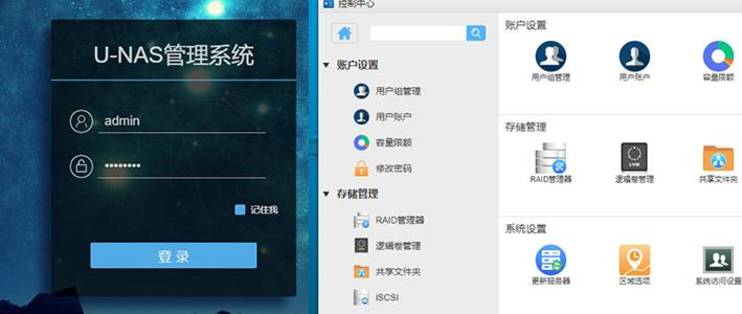
上一篇说了PVE虚拟机下安装U-NAS万由系统。这一篇我们说下在U-NAS系统下。增加硬盘
要准备的东西
一、 硬件
1.安装好 PVE虚拟机Unas的主机一台。通电开机通网络
2.可以上网正常办公工作的电脑一台
二、 软件
1.MobaXterm 远程ssh管理软件。安装在电脑上
万由U-NAS 直通硬盘教程
给 PVE机上挂载硬盘(就是添加硬盘)
1. 先把U-NAS机关机(这步很重要 不关机后面操作会有错误。加的硬盘为红色字体) 点NASNAS系统,如何增加挂载硬盘直通教程!下角点LOGO图标。然后点关机。然后点确定关机
2. 先看下PVE。节点-NAS系统,如何增加挂载硬盘直通教程!磁盘-没加之前就这一个SSD硬盘。点pve节点---NAS系统,如何增加挂载硬盘直通教程!磁盘---显示的只有一个硬盘
3.把硬盘链接到 pve虚拟机上 接好数据线和供电线。然后我们再点PVE节点---NAS系统,如何增加挂载硬盘直通教程!磁盘---会发现多出一个我们刚才新接上线的NAS系统,如何增加挂载硬盘直通教程!磁盘
4..NAS系统,如何增加挂载硬盘直通教程!打开我们前面准备的 MobaXterm 然后打开。双击左边的 User Sessions
5.点击左上角的 SSH
6..输入 IP地址 (这个就是我们访问远程 PVE主机的数据) 然后点ok
7.打开192.168.168.12的主机名。输入用户名 一般是root。然后输入我们的密码回车
8..进入软件主界面
9.在这里输入这个/dev/disk/by-id/ 然后按回车。就是为了找到by-id这个文件夹我们也可以手动去找一下的。NAS系统,如何增加挂载硬盘直通教程!会出现下图
10.根据 PVE机器里面我们刚才加的这个硬盘的型号。在软件中找到对应硬盘型号
13.我们需要把这个硬盘的文件名复制下来后面要用。在需要复制的文件上点右键 ---Rename-选中出现对话框中的所有字符。点击鼠标右键 。然后点复制。(为了方便。可以把把我们复制的东西找个记事本粘贴保存一下 防止丢失)
14.我们刚才复制的文件名是:ata-ST500DM002-1BD142_Z6E0GDVE (NAS系统,如何增加挂载硬盘直通教程!每个人不同)
现在我们进行代码操作
qm set 100 --sata2 /dev/disk/by-id/ata-ST3000DM001-1ER166_Z504JEKH 复制代码
例如我现在虚拟机的编号是102 NAS系统,如何增加挂载硬盘直通教程!我准备加一块硬盘 然后硬盘信息是ata-ST500DM002-1BD142_Z6E0GDVE
那么我的整个命领就变成了qm set 102 --sata2/dev/disk/by-id/ata-ST500DM002-1BD142_Z6E0GDVE
我们改了虚拟机编号 和 硬盘型号两个部分
根据自己的数据改一部分
复制我的 命令行到软件中 然后回车(在这个软件里ctrl+v粘贴是不能用的。所以你可以复制我的代码。然后右键选择paste进行粘贴操作)
15.出现 update开头的 就说明 添加成功了
如果你有几块硬盘 需要添加 那么就改变 NAS系统,如何增加挂载硬盘直通教程!如下规则
添加成功就可以把这个软件关掉了。
PS: 如果代码输入错了怎么办?
比如说你添加两个硬盘 都写成sata*了(这个型号的意思是说两个硬盘的数字一样了)
那么两个硬盘就都会在PVE虚拟机里显示sata* NAS系统,如何增加挂载硬盘直通教程!一样的数字。那我们再去PVE虚拟机-找到我们装黑群晖的DSM虚拟机-硬件-点击其中一个硬盘(需要改的那个硬盘)。然后点击上面的"分离"按钮。然后再打开MobaXterm软件。再把刚才那个本来应该输入sata*的代码重新写一遍就行了
16.如果全部操作正确那么我们在unas虚拟机的硬件中会发现多出来的新加的硬盘 点击UNAS虚拟机---硬件-会发现我们刚才新增加的硬盘
17.NAS系统,如何增加挂载硬盘直通教程!现在我们启动万由虚拟机。也就是启动unas主机
18.控制台出现这个界面。主机就启动成功了
19.登录UNAS ip地址。就是我们前面设置UNAS那个地址。我的是192.168.168.64/ (每个人都不同)。回车。然后输入用户名 密码 点登录
20.登录进去以后---点控制中心----拖动滑块找到 系统信息—点NAS系统,如何增加挂载硬盘直通教程!磁盘信息 就可以看到我们刚才添加的硬盘了
前面两篇说了PVE虚拟机下安装U-NAS万由系统。 U-NAS万由系统下挂载硬盘
下一篇我们说下在U-NAS 初次使用的一些简单设置
NAS系统,如何增加挂载硬盘直通教程!
其他人还看了
杀疯了!两千元档,N5105、双M2、4盘位、8G内存,绿联DX4600使用体验与评测
 打赏给作者
打赏给作者
郑重声明:本文“[NAS存储]NAS系统,如何增加挂载硬盘直通教程!”,https://nmgjrty.com/cunchusb_189408.html内容,由科技地平线提供发布,请自行判断内容优劣。

- 全部评论(0)
-
 内存卡怎么选?详解TF、SD卡参数标准带你避坑!
内存卡怎么选?详解TF、SD卡参数标准带你避坑! -
 包括物理黑群迁移、升级、硬解等
包括物理黑群迁移、升级、硬解等 -
 绿联DX4600
绿联DX4600 -
 杀疯了!两千元档,N5105、双M2、4盘位、8G内存,绿联DX4600使用体验与评测
杀疯了!两千元档,N5105、双M2、4盘位、8G内存,绿联DX4600使用体验与评测 -
 群晖安装迅雷下载套件
群晖安装迅雷下载套件 -
 DX4600
DX4600 -
 ESXI丨VMwareWorkstationPro
ESXI丨VMwareWorkstationPro -
 非专业对ikuai和openwrt软交换性能测试
非专业对ikuai和openwrt软交换性能测试 -
 遇强越强的绿联私有云DX4600,可兼顾性能与易用
遇强越强的绿联私有云DX4600,可兼顾性能与易用 -
 秒速快传、稳定可靠,奥睿科快闪u盘体验
秒速快传、稳定可靠,奥睿科快闪u盘体验 -
 不许有人不知道!2022年多次复购和新拔草成功的10件品质好物
不许有人不知道!2022年多次复购和新拔草成功的10件品质好物 -
 C快闪U盘更适合你,小巧而高速
C快闪U盘更适合你,小巧而高速 -
 NAS的(unraid)
NAS的(unraid) -
 N5105软路由跑不满25G,软路由还是要自己配还能兼容HTPC和客厅游戏机
N5105软路由跑不满25G,软路由还是要自己配还能兼容HTPC和客厅游戏机 -
 为什么我们需要docker
为什么我们需要docker -
 初上手及购买建议
初上手及购买建议
最新更新
推荐阅读
- 没有NAS,只能用24块硬盘自建个网盘
- 这次真是“硬盘盒”|海康存储轻NAS新品S1-买买买买提酱
- 这次真是“硬盘盒”|海康存储轻NAS新品S1
- 功能全面、简单易上手的威联通TS416及希捷酷狼NAS硬盘体验点评
- 上海用户专享NAS“云”扩容5TB硬盘
- 「希捷」NAS绝配!希捷酷狼Pro,20TB硬盘上手
- 非NAS刚需用户使用奥睿科阵列硬盘柜配东芝NASN300双盘组RAID体验
- NAS存储设备中有装固态硬盘的吗(英特尔移动固态硬盘)
- ORICOMetaBoxPro搭配东芝NAS硬盘N300系列,打造最强个人私有云
- 打造办公新方式?ORICOHS200搭配东芝NAS硬盘N300系列重拳出击
- 搭建私有云不再难,ORICOHS200+东芝NAS硬盘N300系列一次全搞定
- 家用NAS还可以这样选!ORICOMetaBoxPro+东芝N300NAS专用硬盘组合试玩
猜你喜欢
- [NAS存储]docke安装typecho导航主题webstack
- [NAS存储]群晖硬盘架修复手记
- [NAS存储]ZFSmirror磁盘分区损坏后的恢复
- [NAS存储]网络存储篇
- 4K摄影伴侣,同价位最具性价比的雷克沙1800XSD卡
- 京东百元补贴给力!5毛1G的三星EVO高速存储卡
- 海康威视X304金属64GU盘
- 下载器实现硬链接搭建教程
- 希捷计划2026年推50TB机械硬盘:两大绝技 速度翻倍
- 用个10年没问题,影驰战将SSD耐久性折磨测试(3/5最终更新)
- 2022年固态硬盘主控产能缺口高达3成,28nm制程最吃紧
- 傲腾内存价格流出:每GB最低35元,最高容量512GB
- 三星量产eMRAM存储器:比eFlash快1000倍,功耗更低
- 将Windows电脑作为伪NAS,共享视频给局域网内的手机/平板/电视观看
- 为radarr/sonarr设置一个实用的前端页面:JellySeerr项目安装与使用

 大家电
大家电  厨卫家电
厨卫家电  生活电器
生活电器  健康电器
健康电器  数码产品
数码产品  五金电器
五金电器  生活用品
生活用品  好物推荐
好物推荐  网站首页
网站首页



